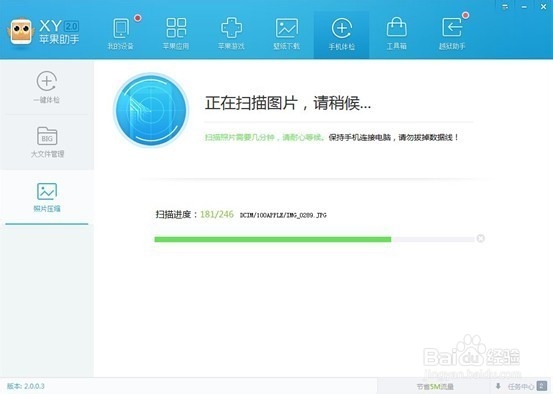小白用户的福音 XY苹果助手轻松管理手机照片
1、打开XY苹果助手,进入到“我的设备”,点击“相机照片”可以选择拍过的照片。
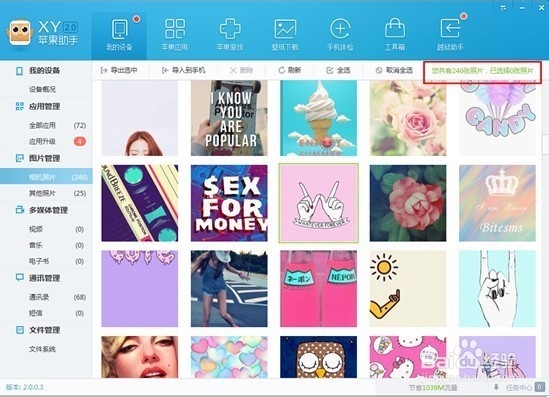
2、而点击“其他照片”则能看到手机里的各种配图。屏幕右边会显示出照片的总数,将想要导出的照片依次选中后,还可以看到选中的数量。
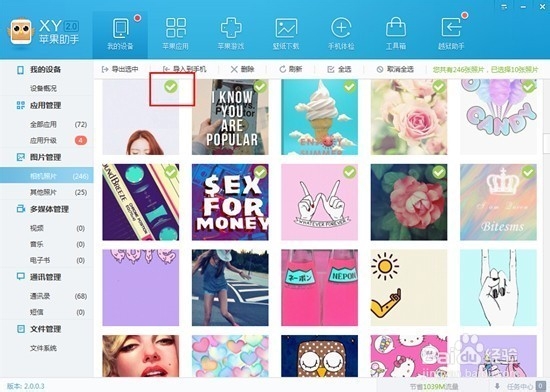
3、如果照片太多,也可以一键全选或一键取消,接下来就可以轻松地对你的照片进行管理了。
4、当你想把手机里的照片传到电脑上时,点击上方的“导出选中”,并在弹出的对话框里选择好路径,就可以轻松地把照片从手机传到PC中了。

5、同样的,你也可以在选择“其他照片”后,点击“导入到手机”,把PC中的照片传到手机当中。
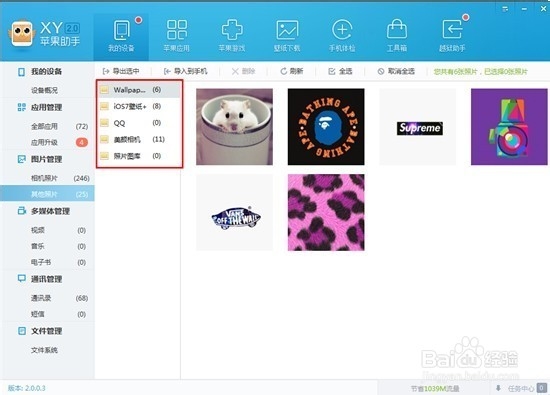
6、至于不想要的照片呢,点击“删除”一键清理,轻松省事。
7、整理完手机里的照片后,刷新页面,就可以欣赏精美的图片了。XY苹果助手PC版2.0的照片查看预览方式兼具美观与便捷。同时您还可以根据自己的喜好放大缩小或旋转掬研疔缎图片,以及直接删除或导出,不用再调回原本的页面,减少了麻烦。
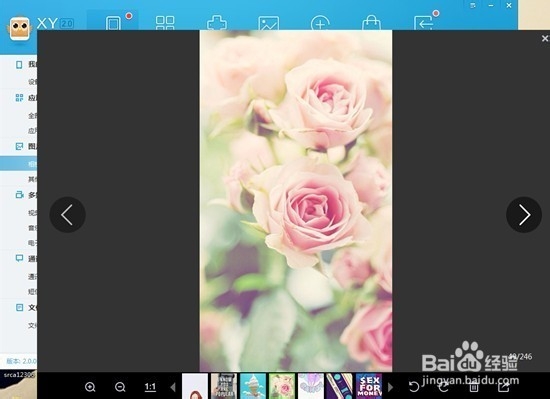
8、照片太多,却又舍不得删除。留着又占用手机内存怎么办?XY苹果助手特有的照片无失真压缩技术,可以无损处理手机照片,增加手机的可用容量,腾出50%以上的设备空间。